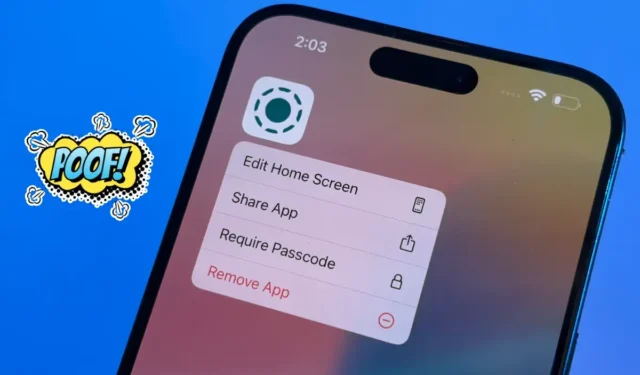
우리 중 많은 사람이 iPhone에서 특정 앱을 숨겨야 하는 상황에 직면했습니다. 어린이가 접근해서는 안 되는 쇼핑 앱이든, 비밀로 하고 싶은 데이트 앱이든, 기밀이 필요한 비즈니스 애플리케이션이든, Apple의 iOS 18은 호환되는 iPhone 기기에서 앱을 숨기는 새로운 기능을 제공합니다.

하지만 이 기능에 취약점이 있을까요? 위젯이나 알림은 어떨까요? 다른 사람들이 검색, 설정 또는 Siri를 통해 앱을 찾을 수 있을까요? 숨겨진 앱에 액세스하는 단계는 무엇일까요? 이 가이드에서는 iOS 18의 숨겨진 앱 기능의 모든 측면을 포괄적으로 살펴보겠습니다. 여기에는 앱을 숨기고 숨기기를 해제하는 방법과 이것이 기기에 미치는 영향이 포함됩니다.
iOS 18에서 iPhone에서 앱을 숨기는 방법
iPhone에서 앱을 숨기기로 선택하면 앱이 보이지 않을 뿐만 아니라 iPhone의 암호나 생체 인증(Face ID 또는 Touch ID)으로 보호됩니다. 진행하기 전에 기기에 암호나 생체 보안을 설정했는지 확인하세요.
앱을 숨기는 방법은 다음과 같습니다.
- 홈 화면에서 숨기려는 앱 아이콘을 길게 누릅니다.
- 빠른 작업 메뉴에서 Face ID 필요를 선택하세요 .
- 팝업에서 암호/Face ID/Touch ID 숨기기 및 요구를 탭합니다 .
- 마지막으로 앱 숨기기 를 탭하여 선택 사항을 확인하세요.



iPhone에서는 여러 개의 앱을 숨길 수 있습니다. 그러나 설정, 시계, 날씨, 일기, 피트니스 등의 시스템 앱은 숨길 수 없습니다.
숨겨진 앱에 액세스하려면:
- 앱 라이브러리 로 가서 아래로 스크롤한 다음 숨겨진 폴더를 탭합니다.
- 이 폴더에 저장된 숨겨진 앱에 액세스하려면 Face ID , Touch ID 또는 암호를 사용하여 인증하세요 .



특히, 숨겨진 폴더는 앱이 숨겨지지 않아도 항상 나타납니다. 따라서 사용자의 iPhone에 숨겨진 앱이 있는지 여부는 불확실합니다.
iPhone에서 앱을 숨기면 어떻게 되나요?
iOS 18에서 앱을 숨기기로 결정하면 홈 화면에서 앱을 제거하는 것 이상의 일이 발생합니다. 백그라운드에서 최대한의 프라이버시와 보안을 보장하기 위해 여러 프로세스가 시작됩니다. 앱은 실수로 발견되지 않도록 완전히 숨겨집니다.
앱을 숨기면 다음과 같은 일이 발생합니다.
- 알림이 비활성화됨 : 앱을 숨기면 모든 알림이 자동으로 비활성화됩니다. 즉, 휴대폰이 잠겨 있든 잠금 해제되어 있든 알림, 배너 또는 배지가 표시되지 않으므로 다른 사람이 앱 관련 정보를 볼 수 없습니다.
- 위젯이 제거됨 : 숨겨진 앱과 관련된 모든 위젯은 홈 화면과 위젯 페이지에서 즉시 제거되어, 기기에 앱의 흔적이 전혀 남지 않습니다.
- 앱이 검색에 나타나지 않음 : 숨겨진 앱은 Spotlight 검색, Siri 제안, 심지어 앱 라이브러리 검색에서도 완전히 제외됩니다. 따라서 다른 사람이 키워드를 입력하여 우연히 찾을 수 없습니다.
- 앱이 설정에서 숨겨짐 : 일반적으로 모든 앱은 설정 > 앱을 통해 액세스할 수 있지만 숨겨진 앱은 해당 목록에 나타나지 않습니다. 이렇게 하면 앱 관련 설정에 대한 액세스를 차단하여 개인 정보 보호가 강화됩니다.
숨겨진 앱의 설정을 조정하는 방법은?
숨겨진 앱의 설정을 변경하려면:
- 설정 > 앱 으로 가서 아래로 스크롤하세요.
- 하단에 있는 숨겨진 앱 옵션을 선택하세요 .
- 숨겨진 앱 목록을 보려면 Face ID, Touch ID 또는 암호를 사용하여 인증해야 합니다.
- 이 지점에서 이러한 앱의 설정을 변경할 수 있습니다. 그러나 앱을 완전히 숨기기 해제하기 전까지는 알림을 활성화하거나 검색에서 표시할 수 없습니다.



허점
iPhone에 숨겨진 앱이 있는지 확인할 수 있는 잠재적인 방법이 하나 있습니다. 바로 App Store를 통해서입니다. 숨겨진 앱은 설치된 것으로 표시되고 App Store에 열기 버튼이 표시됩니다. 앱을 실행하려면 인증이 필요하지만, 이는 여전히 사용자가 앱을 설치했음을 나타냅니다.
해결책: App Store 애플리케이션을 잠가서 허점을 막으세요.



iPhone에서 앱 숨기기 해제 방법
앱을 숨기기 해제하기로 결정한 경우:
- 앱 라이브러리의 숨겨진 폴더 로 이동합니다 .
- Face ID, Touch ID 또는 암호를 사용하여 인증하세요 .
- 앱을 길게 누르고 “암호/Face ID/Touch ID 필요 없음”을 선택하여 숨기기를 해제하세요.
- 비밀번호나 생체 인식을 사용하여 다시 인증해야 합니다.



앱을 숨기기 해제하면 홈 화면의 이전 위치가 아니라 앱 라이브러리로 복원됩니다. 홈 화면에 수동으로 다시 추가하거나 Spotlight 검색 또는 Siri 제안을 통해 액세스할 수 있습니다 . 또한 알림을 포함한 앱 설정은 자동으로 원래 상태로 돌아가므로 추가 조정이 필요하지 않습니다.
iOS 18 및 7에서 제가 좋아했지만 목표를 놓친 9가지 기능




답글 남기기